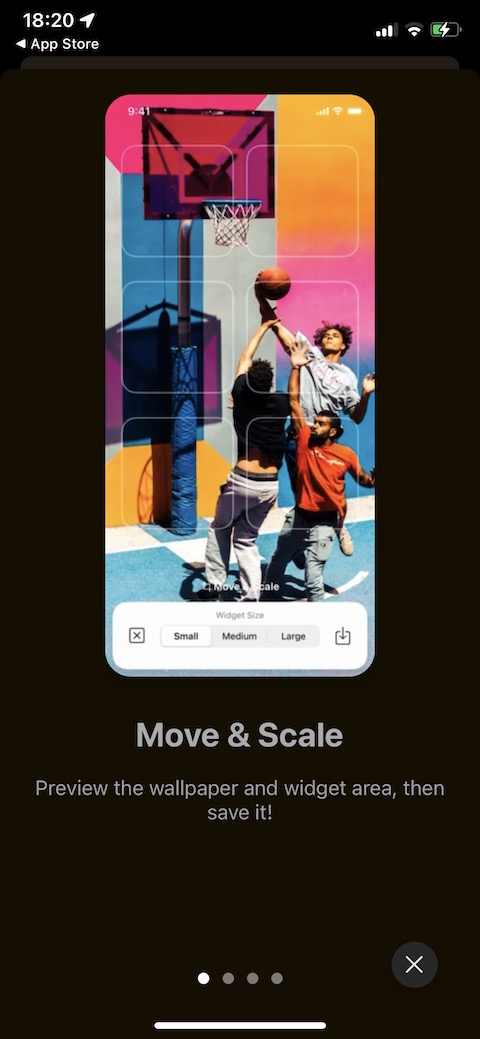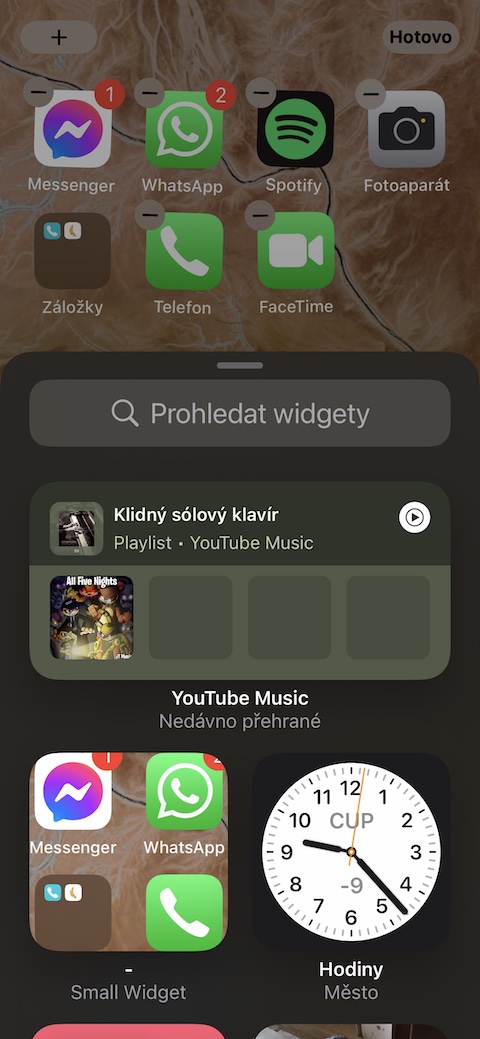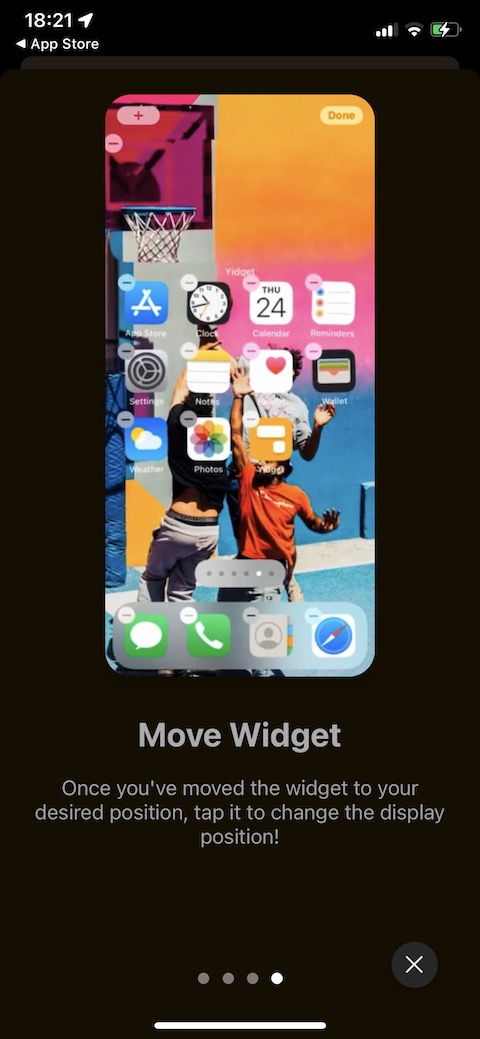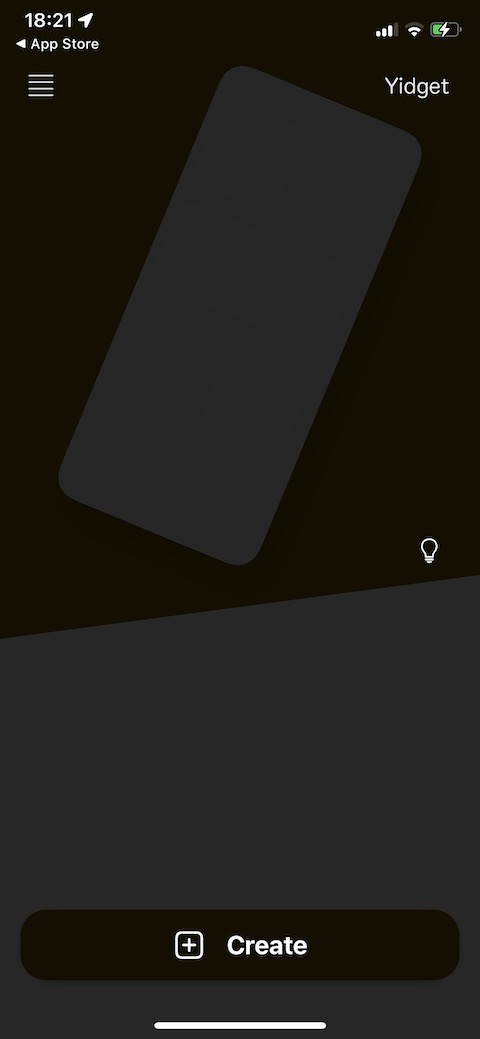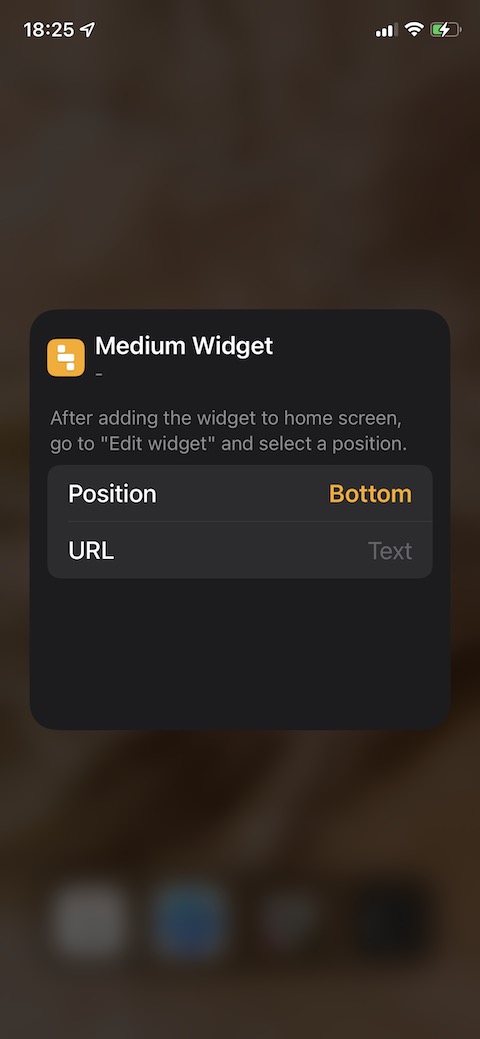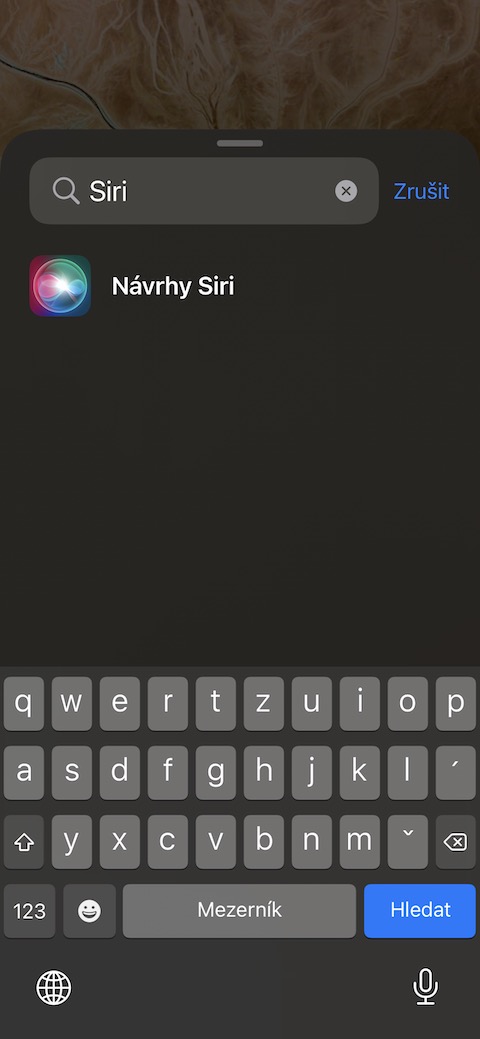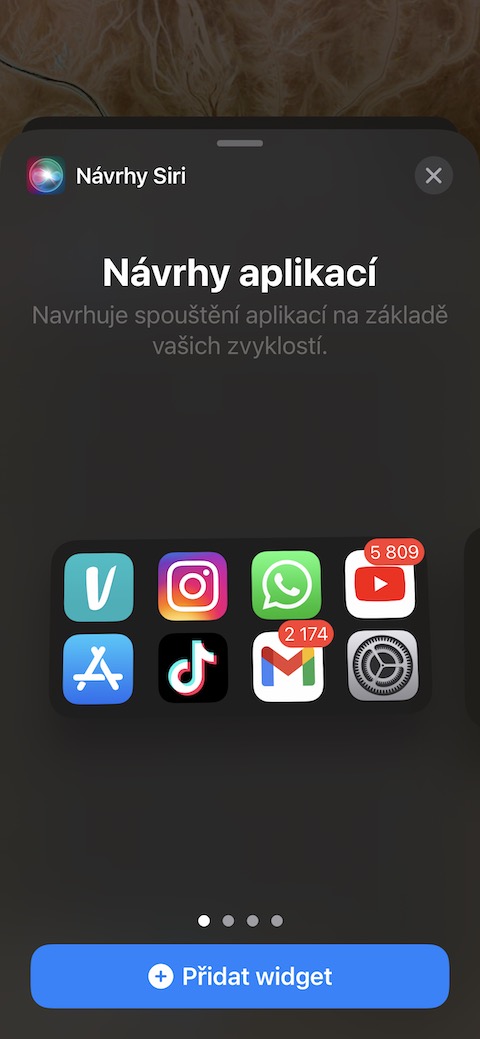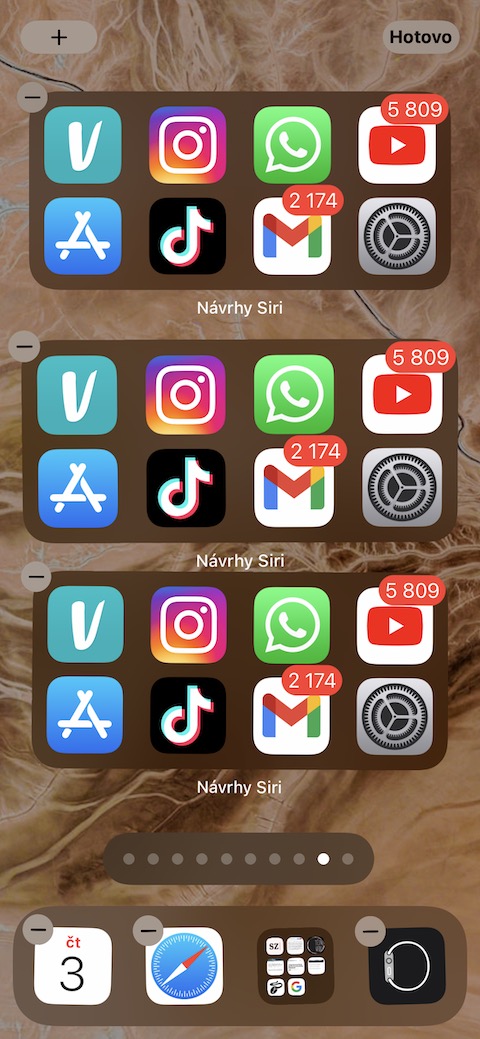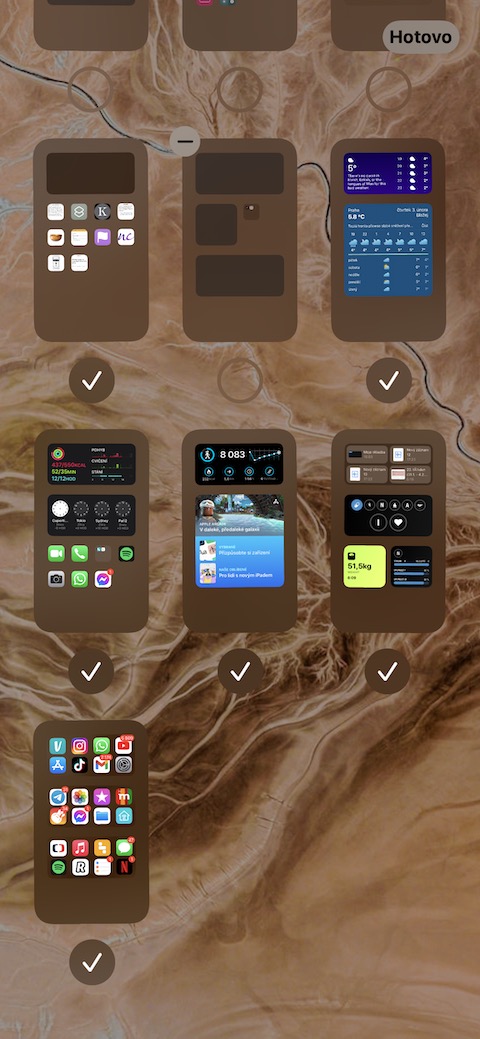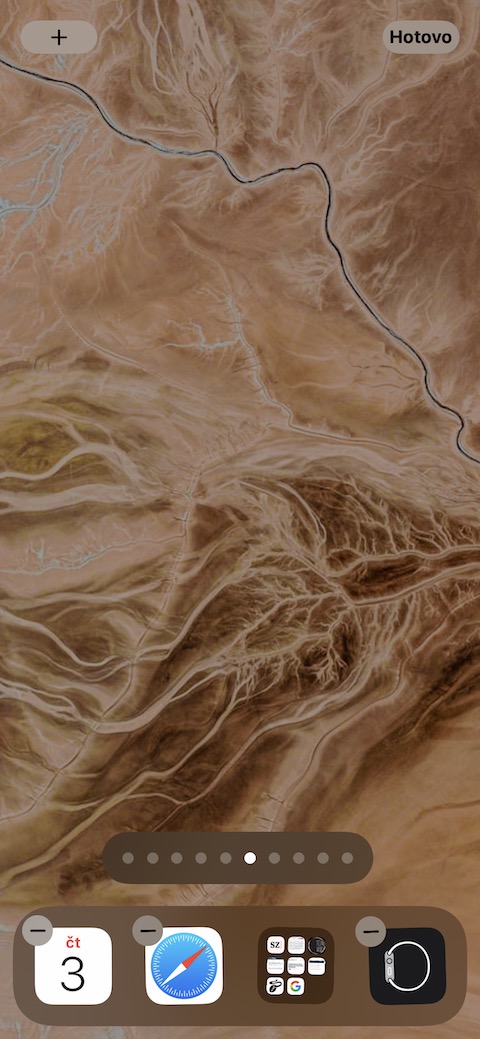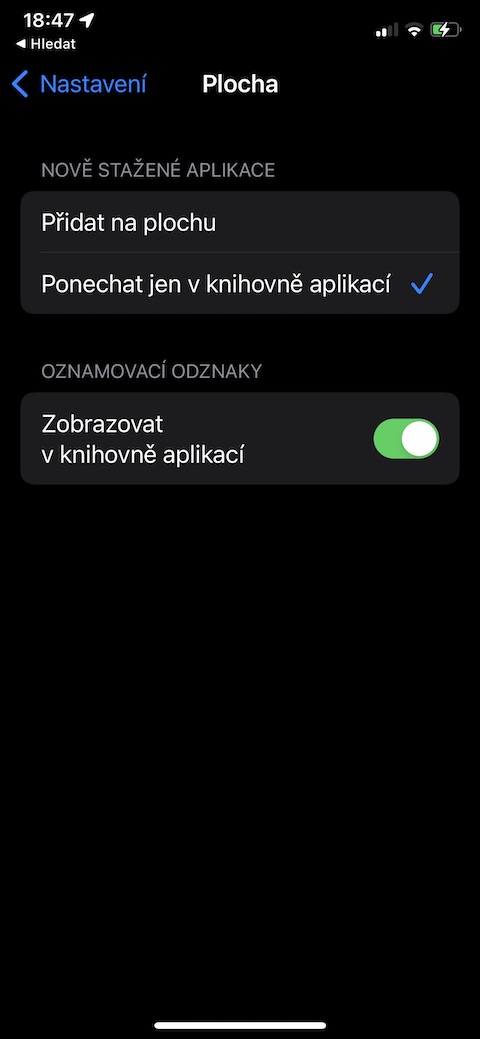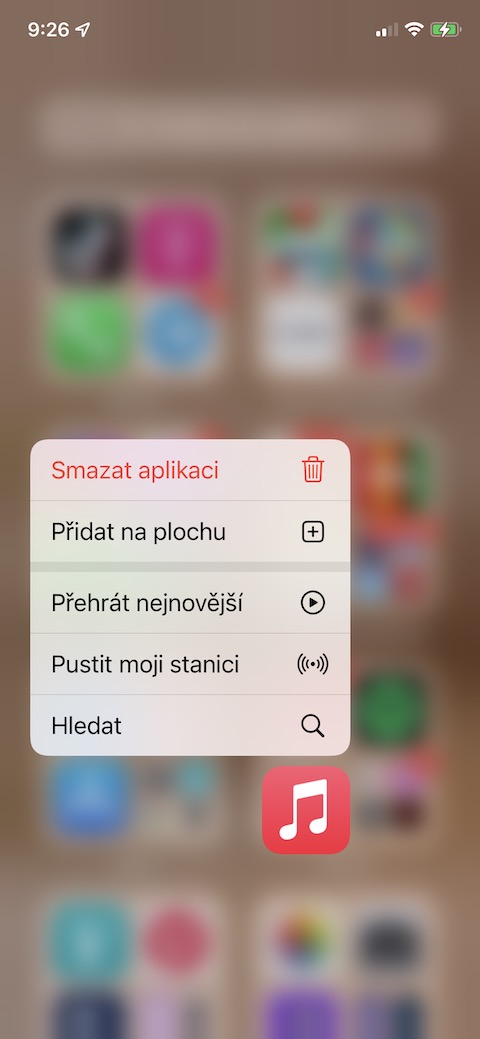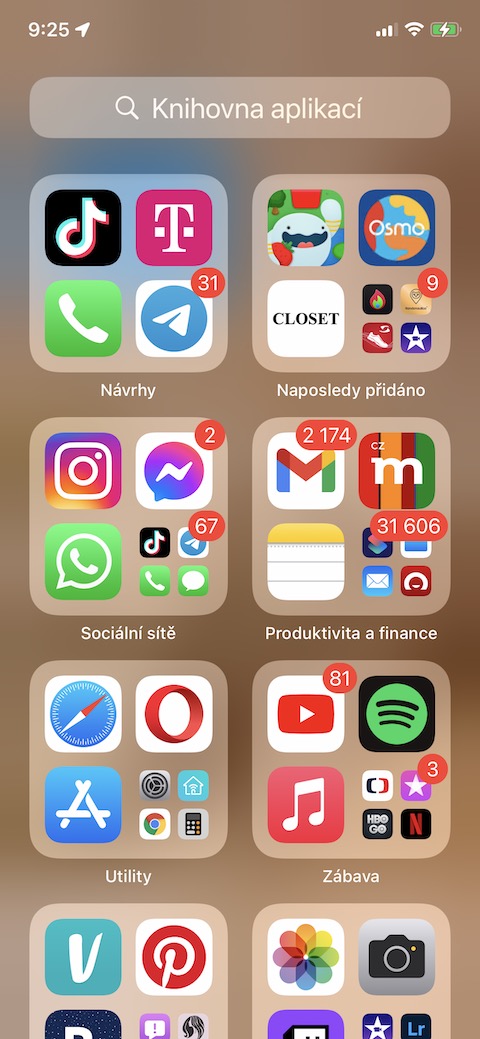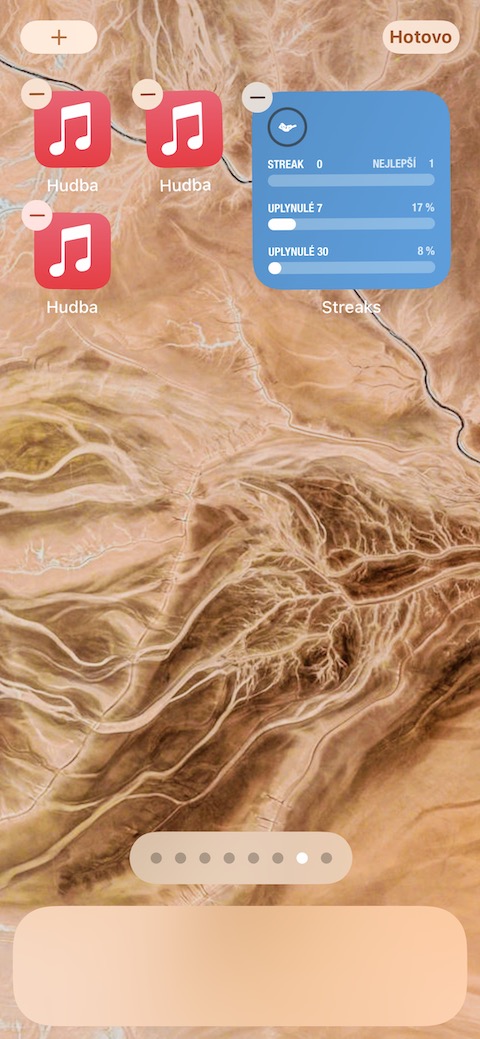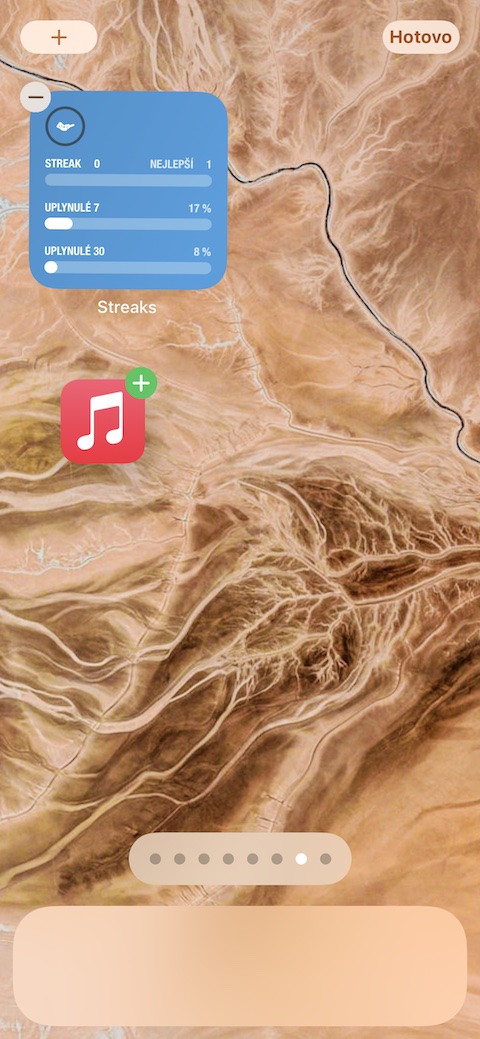Vzhled vašeho iPhonu – respektive jeho uživatelského rozhraní – si můžete upravit hned několika různými způsoby. Mezi ty nejjednodušší a nejčastější patří změna tapety, my se ale v dnešním článku podíváme na jiné typy úprav.
Mohlo by vás zajímat
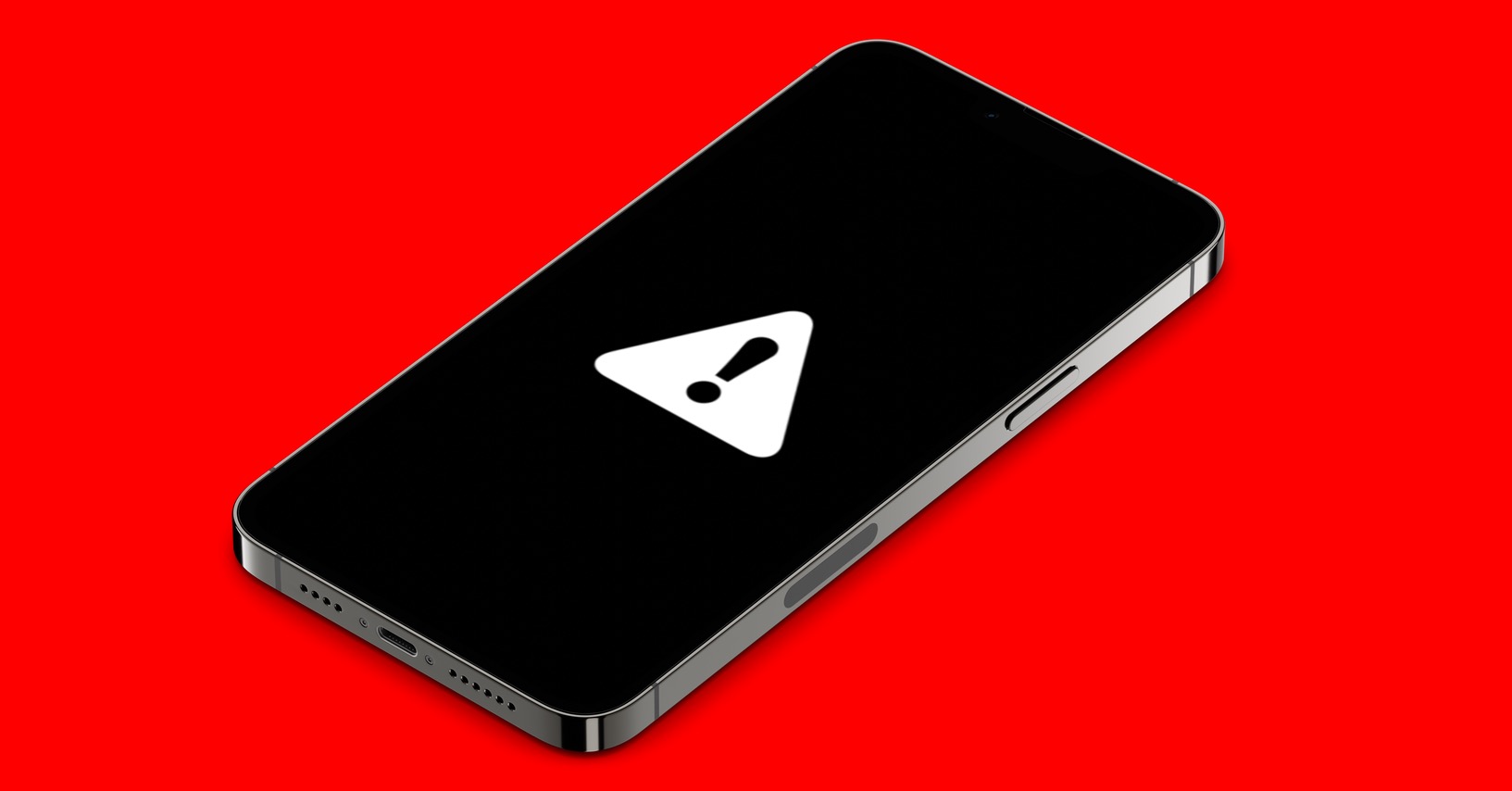
Widgety
O tom, že si na iPhonech s novější verzí operačního systému iOS můžete nastavit widgety nainstalovaných aplikací, jsme psali již nesčetněkrát. S pomocí vybraných aplikací si ale můžete vytvářet a přizpůsobovat také vaše vlastní widgety s nejrůznějšími informacemi nebo fotografiemi. Těchto aplikací nabízí App Store poměrně dost, na výběr pěti z nich se můžete podívat v jednom z našich starších článků.
Mohlo by vás zajímat

Průhledné widgety
Pokud si chcete s widgety na ikonkami na ploše vašeho iPhonu pohrát opravdu do detailu a mít co nejvíce možností při jejich rozmisťování, pomůžou vám v tom speciální aplikace, ve kterých si můžete vytvářet průhledné widgety. Díky průhledným widgetům můžete docílit například toho, že se budou ikonky nacházet jen na konkrétní části plochy vašeho iPhonu, přičemž zbytek plochy bude díky průhledným nevyplněným widgetům zdánlivě prázdný. Mezi aplikace, která vám pomůže s tvorbou průhledných widgetů, patří například Yidget.
Prázdná plocha
Připadá vám tapeta na ploše vašeho iPhonu příliš krásná na to, aby její část zabíraly ikonky aplikací nebo widgety? Můžete si nastavit pouze jednu jedinou plochu iPhonu, na které se nebude nacházet jedna jediná ikonka. Postup není nijak složitý.
- Nejprve dlouze stiskněte plochu iPhonu a všechny ikonky z ní přesuňte na jinou stránku plochy.
- Poté klepněte na „+“ v levém horním rohu plochy, v seznamu widgetů vyberte Návrhy Siri a poté postupně přidejte trojici widgetů s návrhy aplikací.
- Opět dlouze stiskněte plochu a klepněte na proužek s tečkami nad Dockem.
- V náhledu stránek ploch zrušte zaškrtnutí u všech stránek kromě právě vytvořené stránky s trojicí widgetů, vraťte se zpět na plochu a všechny tři widgety odstraňte. Ujistěte se, že jste v Nastavení -> Plocha nastavili ukládání nově stažených aplikací pouze do knihovny aplikací.
Více ikonek téže aplikace
Chcete mít plochu iPhonu stylově zaplněnou pouze ikonkami jedné jediné aplikace – třeba Spotify? Posuňte se zcela doprava do Knihovny aplikací. Poté dlouze stiskněte ikonku vybrané aplikace a přesuňte ji tažením na plochu, přičemž tento postup zopakujete tolikrát, kolik ikonek dané aplikace chcete umístit na plochu.
Prázdný dock
Podobně jako ve výše uvedeném případě s prázdnou plochou můžete na vašem iPhonu vyprázdnit také Dock. Stačí jen postupně dlouze stisknout jednotlivé ikonky, které se v něm nachází, a zvolit Odstranit z plochy.
Mohlo by vás zajímat